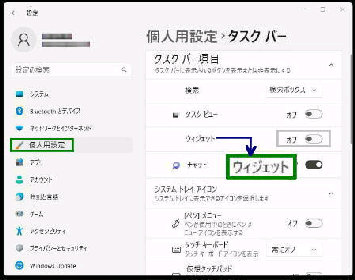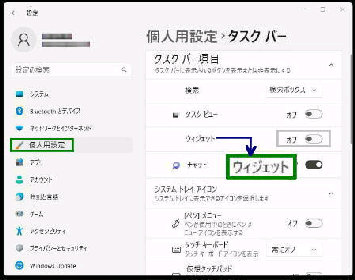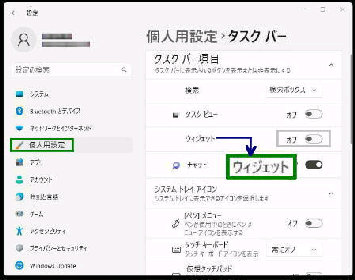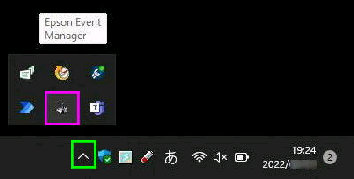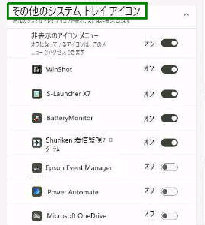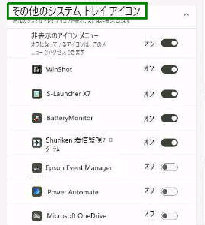「その他のシステムトレイアイコン」 設定
画面を確認してみましょう。
● オーバーフローメニューから 「システムトレイ」へドラッグ
タスクバーの 「∧」 をクリックして
オーバーフローメニューを表示します。
「オーバーフローメニュー」 から 「システム
トレイ」 にドラッグした
Epson Event Manager
のスイッチは オン に戻ります。
Epson Event Manager の例です。
スイッチは オフ になっています。
表示 (オン) に戻すアイコンをシステム
トレイへドラッグしてください。
左図は Epson Event Manager の例です。
システム トレイへ、非表示 (オフ) とした
アイコンをドラッグして、表示 (オン) に
戻すことができます。
目的のアイコンがシステムトレイに移動
して表示されました。
設定→ 個人用設定→ 「タスクバー」
設定画面を下方にスクロールします。
「その他のシステムトレイアイコン」 設定
画面が表示されます。
《 Windows 11 バージョン22H2 画面 》
← Epson Event Manager